Lupa password hp adalah hal yang hampir semua orang alami. Entah itu sandi Wi-Fi yang pernah tersambung di ponsel, atau kata sandi akun penting yang pernah login di laptop. Beruntung, kini ada berbagai cara untuk melihat ulang informasi tersebut langsung dari perangkat, tanpa harus menggunakan aplikasi pihak ketiga atau langkah yang terlalu teknis.
Di HP Android terbaru, fitur untuk melihat password Wi-Fi yang tersimpan sudah tersedia secara bawaan. Cukup masuk ke pengaturan jaringan, pilih jaringan yang pernah terhubung, dan kamu bisa melihat sandinya dengan mudah setelah verifikasi biometrik atau PIN. Untuk pengguna iPhone, password Wi-Fi tersimpan juga dapat ditemukan melalui menu pengaturan, tepatnya di bagian iCloud Keychain atau Wi-Fi settings dengan otentikasi Face ID atau Touch ID. Semua ini mempermudah pengguna mengakses kembali password HP yang terlupa.
Sementara itu, bagi pengguna Windows, banyak sandi yang disimpan dapat diakses melalui Control Panel, Credential Manager, atau bahkan lewat Command Prompt. Misalnya, kamu bisa melihat sandi jaringan Wi-Fi dengan mengetikkan perintah sederhana. Selain itu, browser seperti Chrome juga menyimpan berbagai informasi login yang bisa diakses melalui pengaturan akun, cukup dengan login ulang. Ini menjadikan pencarian sandi laptop jadi lebih praktis, apalagi jika kamu butuh informasi cepat untuk login ulang atau keperluan pekerjaan.
Dengan pemahaman ini, kamu tak perlu panik saat lupa password. Di bagian selanjutnya, kita akan masuk ke langkah-langkah teknis bagaimana cara melihat dan memulihkan data password tersebut, baik di HP maupun di laptop.
Melihat Password di HP dan Laptop
1. Cara Melihat Password di HP Android
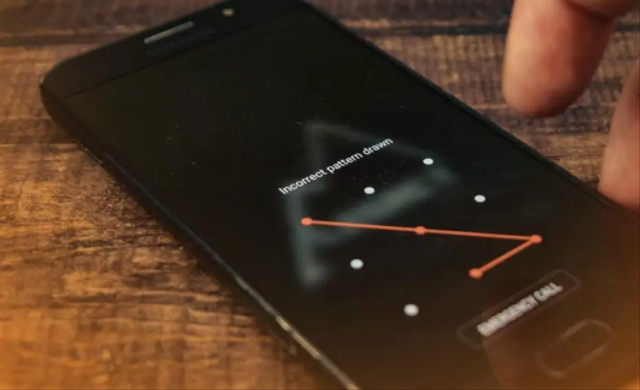
Bagi pengguna Android, sistem operasi kini sudah mendukung akses mudah ke password Wi-Fi yang pernah terhubung. Caranya:
- Masuk ke Pengaturan > Jaringan & Internet > Wi-Fi.
- Pilih jaringan yang pernah terhubung (Saved Networks).
- Ketuk nama jaringan, lalu klik opsi Bagikan.
- Setelah melakukan verifikasi biometrik atau PIN, password akan ditampilkan.
Metode ini berlaku pada Android 10 ke atas. Ini sangat berguna jika kamu lupa password HP saat ingin berbagi koneksi dengan perangkat lain atau teman.
Untuk password aplikasi atau akun lain di Android, kamu bisa gunakan Google Password Manager:
- Buka Chrome > Settings > Passwords.
- Masuk ke daftar akun dan pilih akun yang ingin dilihat.
- Verifikasi identitas, lalu kamu bisa melihat password tersimpan.
2. Cara Melihat Password di iPhone
Pengguna iOS dapat menggunakan fitur bawaan iCloud Keychain untuk melihat password:
- Masuk ke Settings > Passwords.
- Gunakan Face ID/Touch ID.
- Semua akun dan kata sandi yang tersimpan akan muncul dan bisa dicari berdasarkan nama aplikasi atau situs.
Untuk melihat password HP khususnya Wi-Fi:
- Masuk ke Settings > Wi-Fi.
- Klik ikon “i” di samping jaringan yang terhubung.
- Jika tersedia, opsi “Password” akan muncul dan bisa diakses setelah verifikasi Face ID.
3. Cara Melihat Sandi Wi-Fi di Laptop Windows
Salah satu permintaan paling umum adalah melihat sandi Wi-Fi yang tersimpan di laptop. Berikut langkahnya di Windows:
- Tekan Win + R, ketik
cmd, lalu tekan Enter. - Ketik perintah berikut: sqlCopyEdit
netsh wlan show profiles - Akan muncul daftar semua jaringan Wi-Fi yang pernah terhubung.
- Untuk melihat password salah satu jaringan: pgsqlCopyEdit
netsh wlan show profile name="NamaWiFi" key=clear - Di bagian “Key Content”, sandi akan terlihat.
Langkah ini sangat berguna saat kamu butuh sandi laptop untuk terhubung dengan perangkat lain atau membagikannya.
4. Mengakses Password Tersimpan di Windows Credential Manager
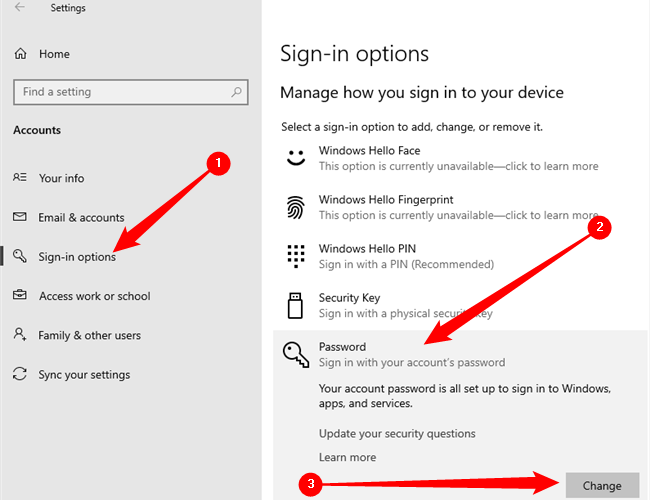
Credential Manager menyimpan data login untuk aplikasi dan situs web:
- Buka Control Panel > Credential Manager.
- Pilih Web Credentials atau Windows Credentials.
- Klik salah satu akun, lalu klik “Show” untuk melihat sandi.
- Kamu akan diminta untuk memasukkan password akun Windows.
Credential Manager menyimpan sandi laptop seperti login ke aplikasi, RDP, hingga Wi-Fi.
5. Melihat Password di Browser Desktop
Browser seperti Chrome dan Edge memiliki fitur penyimpanan password:
- Masuk ke Settings > Passwords.
- Daftar akun tersimpan akan muncul.
- Klik ikon mata untuk melihat kata sandi (perlu verifikasi perangkat).
Password ini sering digunakan untuk akses media sosial, email, atau situs penting lainnya. Pastikan kamu mengaktifkan sinkronisasi akun agar data bisa diakses di berbagai perangkat.
6. Gunakan Aplikasi Password Manager (Opsional)
Jika kamu sering lupa password, menggunakan aplikasi seperti Bitwarden, 1Password, atau LastPass bisa jadi solusi. Aplikasi ini menyimpan semua sandi terenkripsi dan bisa diakses dari berbagai perangkat.
Tapi jika hanya ingin melihat password hp dan sandi laptop, fitur bawaan dari Android, iOS, dan Windows sudah cukup.
7. Tips Aman Saat Mengakses Password
- Pastikan perangkat tidak sedang terhubung dengan jaringan publik saat mengakses atau menyimpan password.
- Jangan sembarangan mengunduh aplikasi pihak ketiga yang mengklaim bisa membuka password.
- Aktifkan autentikasi dua langkah untuk akun penting.
- Gunakan password yang berbeda untuk setiap layanan, dan simpan dengan aman.
Dengan langkah-langkah di atas, kamu bisa dengan mudah memulihkan password yang lupa, baik itu di ponsel maupun laptop. Selanjutnya, kita akan bahas kesalahan umum yang sering dilakukan saat mencoba mengakses password di perangkat.
Bacaan Menarik : 5 Laptop Desain Grafis Konten Kreator
Mengetahui cara mengakses kembali password hp dan sandi laptop yang terlupa bisa sangat membantu dalam situasi mendesak. Baik melalui fitur bawaan Android, iOS, maupun Windows, kamu tidak perlu panik saat ingin terhubung ke jaringan Wi-Fi lama atau membuka akun yang jarang dipakai. Asalkan langkah-langkahnya dilakukan dengan benar dan aman, kamu bisa mendapatkan kembali informasi login penting tanpa harus melakukan reset akun.
Namun, penting untuk selalu menjaga keamanan akses terhadap perangkat. Gunakan verifikasi biometrik, password kuat, dan aktifkan enkripsi jika memungkinkan. Terakhir, pertimbangkan menggunakan password manager terpercaya agar semua data tersimpan dengan rapi dan bisa diakses kapan pun dibutuhkan, tanpa harus mengingat semuanya satu per satu.
Dengan memahami dasar-dasar ini, kamu tidak hanya menyelesaikan masalah harian, tapi juga melindungi data pribadi dari risiko yang tidak diinginkan.
Samsunram.com blog ini menyediakan berbagai jenis karangan dari penulis untuk sharing informasi seputar inovasi digital. Ikuti blog ini agar terus jadi manfaat bagi pembaca!
